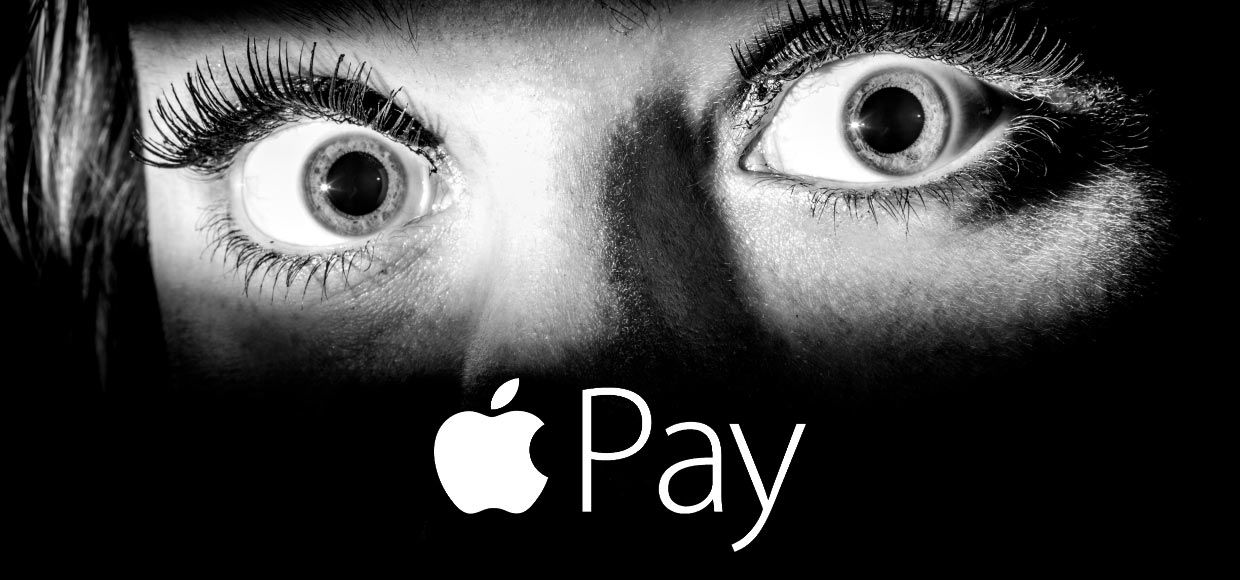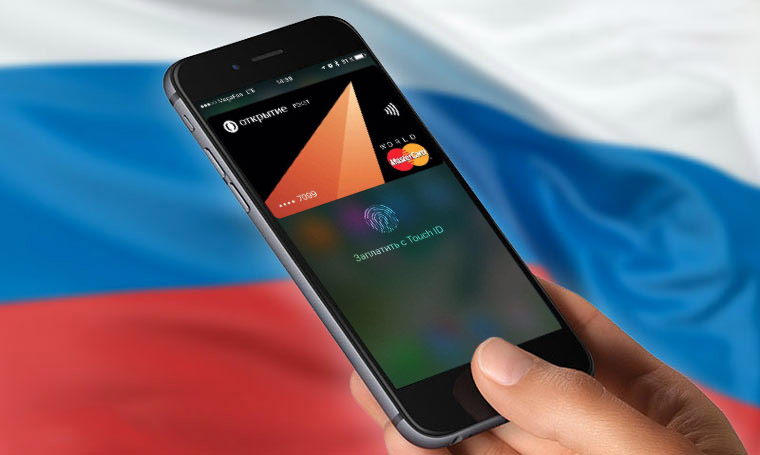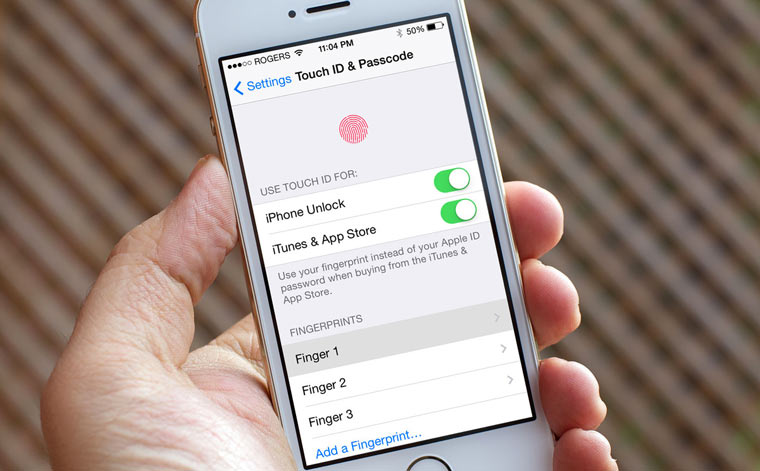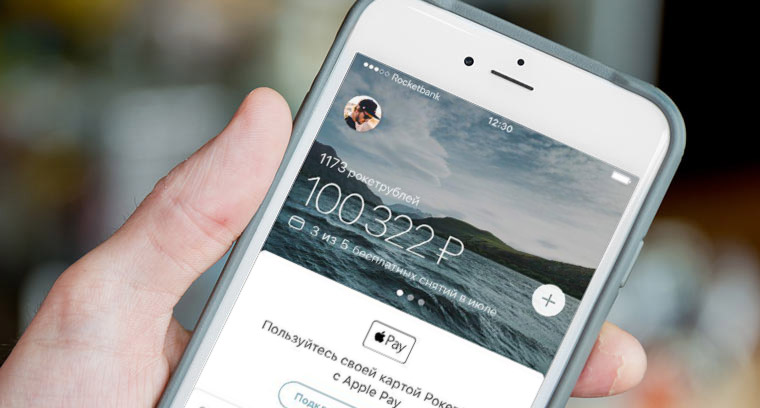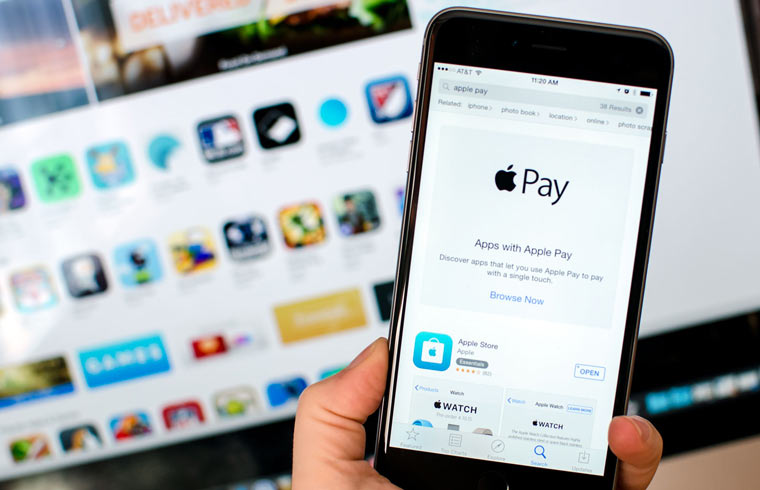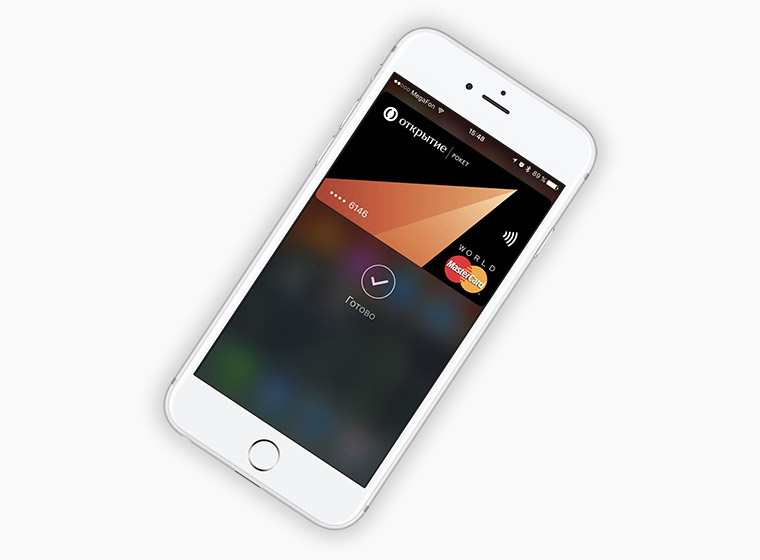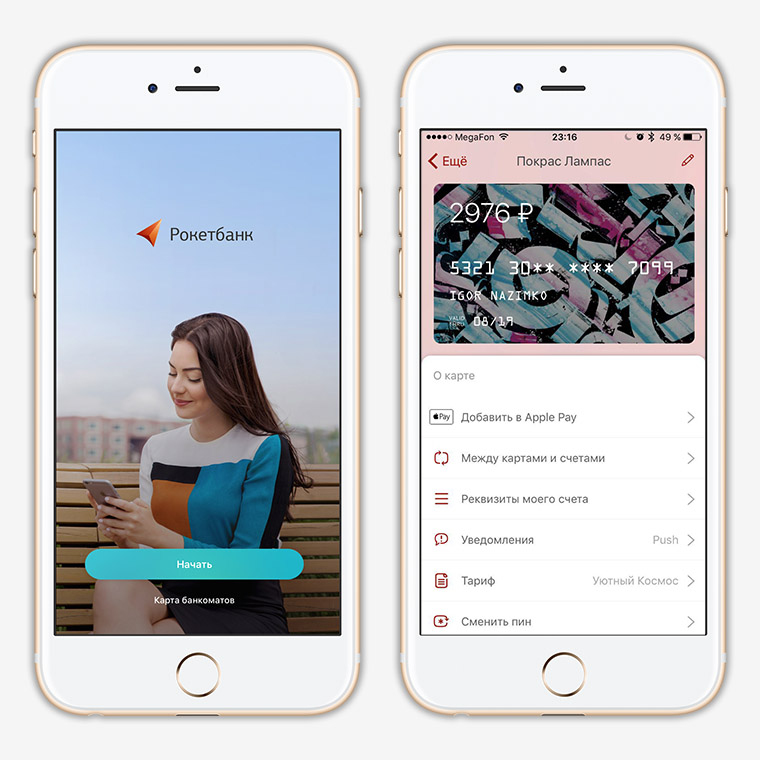- Apple Pay от А до Я
- Что такое Apple Pay
- Какие устройства поддерживают Apple Pay
- Как платить через Apple Pay
- Где платить через Apple Pay
- Как настроить Apple Pay на iPhone
- Как настроить Apple Pay на Apple Watch
- Какие банки работают с Apple Pay
- Что делать если iPhone или Apple Watch с настроенным Apple Pay утеряны
- Есть ли комиссия при оплате покупок через Apple Pay
- Удобно ли использовать Apple Pay
- Совершение покупок с помощью Apple Pay
- Как совершать оплату с помощью Apple Pay в магазинах и других местах
- Оплата с помощью iPhone
- Оплата с помощью Apple Watch
- Оплата с помощью Apple Pay в Интернете и в приложениях
- 7 причин не бояться платить через Apple Pay в России
- Как вообще работает Apple Pay в двух словах
- Опасение 1. Всплывут данные моей карты
- Опасение 2. Мой пин-код можно подсмотреть
- Опасение 3. Я потерял (у меня украли) Apple Watch и теперь моя карта в опасности
- Опасение 4. Я потерял (у меня украли) iPhone с настроенным Apple Pay
- Опасение 5. Apple будет знать все о моей карте
- Опасение 6. Сторонние приложения украдут доступ к Apple Pay
- Опасение 7. Скрытые комиссии
- Apple Pay — безопасна? Да!
Apple Pay от А до Я
Платежная система Apple Pay была официально запущена в России еще в начале октября 2016 года. Однако большинство банков организовали поддержку сервиса лишь недавно, из-за чего среди пользователей техники вновь произошел всплеск интереса к Apple Pay. Многие из них столкнулись с массой вопросов, на которые мы подробно ответили в FAQ по Apple Pay.
Что такое Apple Pay
Apple Pay — бесконтактная платежная система компании Apple, позволяющая оплачивать покупки при помощи iPhone, iPad, Apple Watch и Mac. В основе Apple Pay лежит технология NFC (near field communication), которая позволяет осуществлять оплату услуг и товаров без использования кредитных карт. Для оплаты от покупателя требуется только лишь поднести iPhone или Apple Watch к специальному считывателю, который за считанные секунды проведет операцию. Сервис Apple Pay отличается невероятным удобством в использовании и высоким уровнем безопасности при оплате покупок.
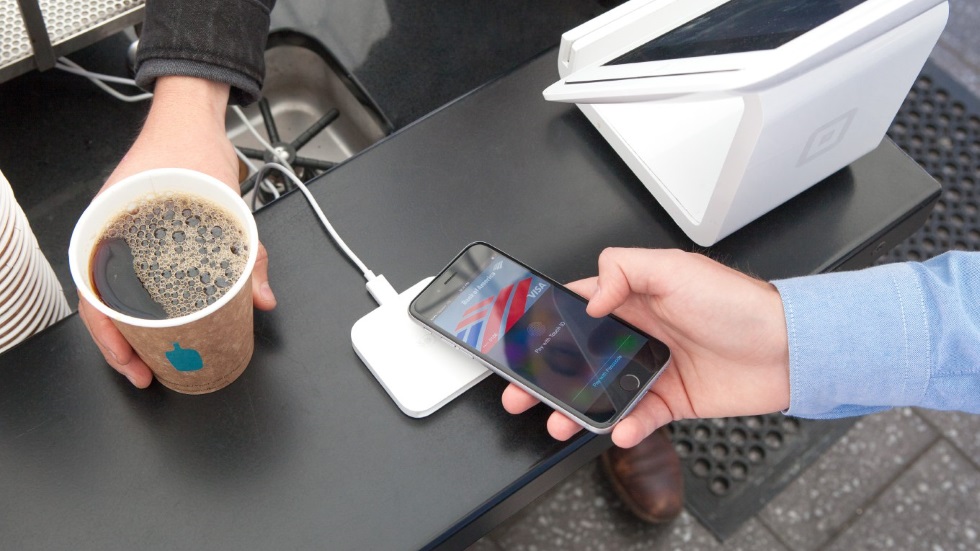
Какие устройства поддерживают Apple Pay
Выполнение бесконтактных платежей в магазинах посредством Apple Pay возможно на следующих устройствах:
- iPhone 6/6 Plus.
- iPhone 6s/6s Plus.
- iPhone SE.
- iPhone 7/7 Plus.
- Apple Watch.
- Apple Watch Series 2.
Смартфоны iPhone 5, iPhone 5c и iPhone 5s так же имеют поддержку Apple Pay, но проведение платежей возможно только с помощью смарт-часов Apple Watch, поскольку «пятерки» не оборудованы модулями NFC.

- iPad Pro, iPad Air 2, iPad mini 3 и более новых моделях.
- Mac образца 2012 года или новее синхронизированных с iPhone или Apple Watch (на Mac должна быть установлена macOS Sierra).
Как платить через Apple Pay
Залогом популярности Apple Pay является простота в использовании платежной системы. На каком бы устройстве не проводился платеж, он выполняется с невероятной легкостью.

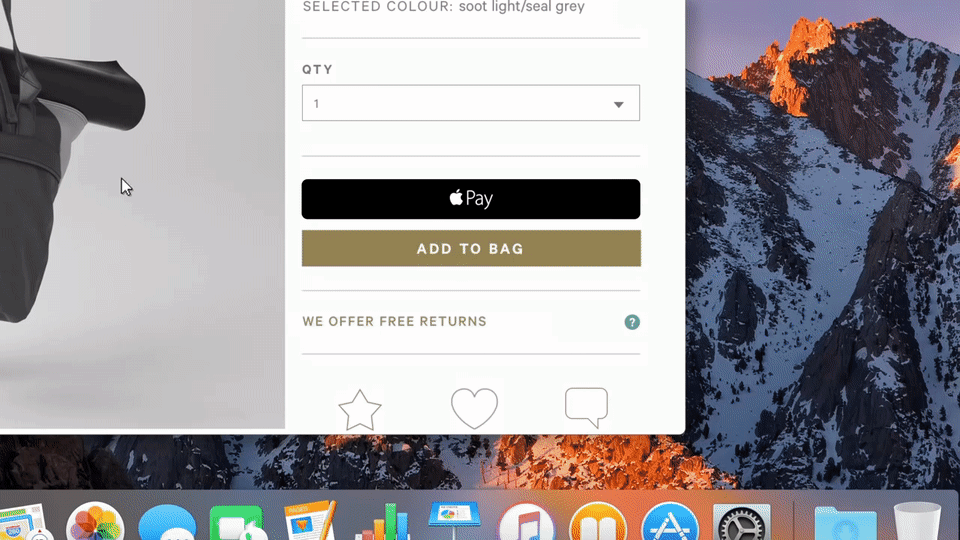
Где платить через Apple Pay
При помощи Apple Pay российские владельцы iPhone и Apple Watch могут оплачивать покупки везде, где принимаются бесконтактные платежи. Но как определить принимают ли в магазине оплату таким пока еще диковинным способом? На поддержку Apple Pay указывают следующие значки:
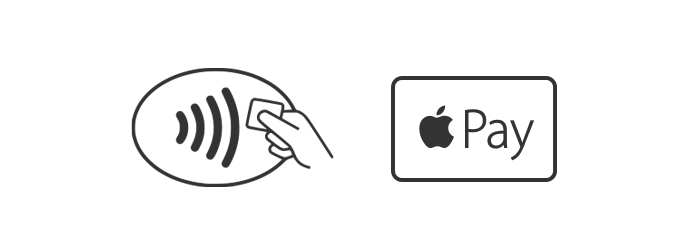

Как настроить Apple Pay на iPhone
Настройка Apple Pay на iPhone выполняется крайне просто, буквально за один шаг. На iPhone необходимо перейти в приложение Wallet и добавить карту, которая имеет поддержку платежной системы (полный список ниже). Причем, если ранее карта уже была добавлена, например, для оплаты покупок в App Store, то потребуется лишь ввести код безопасности.
После останется лишь дождаться подтверждения банком информации о карте и наличия поддержки Apple Pay. Об успешном выполнении регистрации карты оповестит сообщение от банка, в котором указан код. Этот код нужно ввести на завершающем этапе настройки Apple Pay. И, готово! iPhone готово оплачивать покупки посредством Apple Pay.

Как настроить Apple Pay на Apple Watch
Процесс настройки Apple Pay на Apple Watch практически не отличается. Для этого необходимо запустить приложение Watch на iPhone, выбрать пункт «Wallet и Apple Pay» → «Добавить платежную карту» и указать данные поддерживаемой Apple Pay банковской карты. Когда вся информация введена, останется только дождаться кода проверки от банка и ввести его в приложении. После этого Apple Watch готовы к оплате покупок через платежный сервис Apple.

Какие банки работают с Apple Pay
Платежный сервис Apple Pay в России работает со следующими банками:
- Альфа-Банк (Visa и Mastercard).
- Банк «Открытие» (кредитные и дебетовые карты Mastercard).
- Банк «Санкт-Петербург» (кредитные и дебетовые карты Mastercard).
- МДМ-Банк (кредитные и дебетовые карты Mastercard).
- МТС-Банк (кредитные и дебетовые карты Mastercard).
- «Открытие» (кредитные и дебетовые карты Mastercard).
- Райффайзенбанк (кредитные и дебетовые карты Mastercard).
- Рокетбанк (Visa и Mastercard).
- Банк Русский Стандарт (кредитные и дебетовые карты Mastercard).
- Сбербанк (кредитные и дебетовые карты Mastercard).
- Тинькофф Банк (Visa и Mastercard).
- Точка (дебетовые карты Mastercard).
- ВТБ 24 (кредитные и дебетовые карты Mastercard).
- Яндекс.Деньги (предоплаченные карты Mastercard).
На 23 ноября 2016 года, поддержку карт Visa сервисом Apple Pay организовали только три банка: Альфа-Банк, Рокетбанк и Тинькофф Банк. Другие банки будут постепенно подключаться к системе. Очередное пополнение ожидается уже до конца года. В итоге, все банки с поддержкой Apple Pay в России начнут работать с картами Visa, что сильно поспособствует увеличению популярности сервиса.
Что делать если iPhone или Apple Watch с настроенным Apple Pay утеряны
При потере iPhone или Apple Watch на которых настроена платежная система Apple Pay, сервис необходимо удаленно заблокировать при помощи функции «Найти iPhone». Впрочем, даже если оперативно заблокировать функцию не удалось, беспокоиться о сохранности средств не придется. Как мы уже писали, деньги с карты снимаются только после подтверждения проведения платежа сканированием отпечатка пальца.
Есть ли комиссия при оплате покупок через Apple Pay
С клиентов при оплате товаров и услуг при помощи Apple Pay комиссия не взимается. Банки же за каждую проходящую через Apple Pay транзакцию платят компании Apple 0,15% от суммы платежа.
Удобно ли использовать Apple Pay
Apple Pay предлагает чрезвычайно удобный способ оплаты покупок, с этим нельзя не согласиться. Но прямо сейчас полностью отказаться от использования кредитной карты или наличных денег, конечно же, нельзя. Apple Pay по-прежнему принимают далеко не везде, в особенности, когда разговор идет о провинциальных городах России. Тем не менее, начинать забывать беспокоиться о том, взяли ли вы с собой карту или нет, можно уже сейчас. Средством оплаты теперь является ваш iPhone или Apple Watch.
Источник
Совершение покупок с помощью Apple Pay
Вы можете использовать Apple Pay для оплаты в магазинах, в приложениях, в Интернете и в других местах.
Как совершать оплату с помощью Apple Pay в магазинах и других местах
С устройством iPhone или Apple Watch вы сможете пользоваться Apple Pay в магазинах, ресторанах, на заправках, в такси и везде, где вы увидите один из этих символов 1 .
Оплата с помощью iPhone
- Чтобы использовать платежную карту по умолчанию, сделайте следующее.
- Если на вашем iPhone есть Face ID, дважды нажмите боковую кнопку. Пройдите аутентификацию с помощью Face ID или пароля.
- Если на вашем iPhone есть Touch ID, поместите палец на датчик Touch ID.
- Чтобы открыть другие карты, нажмите на карту по умолчанию. Затем выберите новую карту и пройдите аутентификацию.
- Удерживайте верхнюю часть iPhone рядом с бесконтактным устройством считывания, пока на дисплее не появится надпись «Готово» с галочкой.
Оплата с помощью Apple Watch
- Дважды нажмите боковую кнопку.
- Ваша карта по умолчанию откроется автоматически. Прокрутите содержимое экрана вниз, чтобы выбрать другую карту.
- Удерживайте дисплей Apple Watch рядом с бесконтактным устройством чтения, пока не почувствуете легкую пульсацию и не услышите звуковой сигнал.
Хотите просмотреть недавние покупки? Узнайте, как просмотреть историю транзакций Apple Pay.
Оплата с помощью Apple Pay в Интернете и в приложениях
Вы можете использовать Apple Pay для оплаты через Интернет в браузере Safari 2,3 и в приложениях, если Apple Pay является доступным вариантом оплаты.
- Нажмите кнопку Apple Pay или выберите Apple Pay в качестве способа оплаты.
- Для оплаты с помощью другой карты нажмите кнопку «Далее»
или кнопку раскрытия меню
рядом с картой по умолчанию.
- При необходимости введите свою платежную информацию, адрес доставки и контактные данные. Apple Pay сохранит эти сведения, поэтому вводить их заново не потребуется.
- Подтвердите оплату.
- iPhone или iPad с поддержкой Face ID: дважды нажмите боковую кнопку, затем пройдите аутентификацию с помощью Face ID или введите пароль.
- iPhone и iPad без поддержки Face ID: используйте Touch ID или введите пароль.
- Apple Watch: дважды нажмите боковую кнопку.
- Mac с поддержкой Touch ID: следуйте указаниям на панели Touch Bar и поместите свой палец на датчик Touch ID. Если датчик Touch ID отключен, нажмите значок Apple Pay на панели Touch Bar и следуйте указаниям на экране.
- Mac без поддержки Touch ID: подтвердите оплату на устройстве iPhone или Apple Watch c подключением Bluetooth. На всех устройствах должен быть выполнен вход под одним и тем же идентификатором Apple ID.
- Если оплата пройдет успешно, на экране появится надпись «Готово» с галочкой.
- Помимо Apple Pay, продавец также должен принимать вашу платежную карту и поддерживать вашу платежную систему.
- На территории континентального Китая использовать Apple Pay на веб-сайтах в браузере Safari можно только на совместимых моделях iPhone и iPad с последней версией iOS или iPadOS.
- В Италии для оплаты покупок в магазинах с помощью Apple Pay на iPhone и Apple Watch можно использовать карты Maestro. Карты Maestro нельзя использовать для оплаты в приложениях и на веб-сайтах. В Нидерландах карты Maestro можно добавлять на все совместимые устройства, кроме компьютеров Mac.
Информация о продуктах, произведенных не компанией Apple, или о независимых веб-сайтах, неподконтрольных и не тестируемых компанией Apple, не носит рекомендательного или одобрительного характера. Компания Apple не несет никакой ответственности за выбор, функциональность и использование веб-сайтов или продукции сторонних производителей. Компания Apple также не несет ответственности за точность или достоверность данных, размещенных на веб-сайтах сторонних производителей. Обратитесь к поставщику за дополнительной информацией.
Источник
7 причин не бояться платить через Apple Pay в России
В начале октября на территории России заработала платежная система Apple Pay. Но многие боятся ей пользоваться или пока ещё даже не пробовали.
Сейчас объясним, почему Apple Pay – это безопасно. И как попробовать сервис бесплатно, даже если у тебя ещё нет пластиковой карты. В качестве примера будем использовать карту банка Рокетбанк, который подключился к Apple Pay как раз сегодня.
Как вообще работает Apple Pay в двух словах
Грузить алгоритмами шифрования и различными степенями защиты рядового пользователя, как минимум глупо. Самый популярный вопрос со стороны тех, кто впервые услышал об Apple Pay: «Как она, собственно, работает»?
Вот список устройств, с которыми Apple Pay совместима:
- iPhone 5/5s/5c (при наличии Apple Watch)
- iPhone 6, 6S, 6 Plus, 6S Plus
- iPhone 7, 7 Plus
- iPhone SE
- MacBook Pro 2016 с Touch Bar
- Apple Watch
А ещё нужна карта, которая официально поддерживает оплату с помощью Apple Pay.
Итак, вы пришли в магазин, приобрели товары и на терминале увидели значок, указывающий на поддержку Apple Pay. Что теперь делать?
При оплате с iPhone: поднесите смартфон к терминалу и коснитесь сенсора Touch ID. Оплата будет осуществлена в течение пары секунд.
При оплате с Apple Watch: дважды коснитесь клавиши Назад на часах и поверните устройство к терминалу. Оплата будет тут же выполнена.
Подробную инструкцию по настройке Apple Pay вы найдете тут, а мы разберемся с вопросами безопасности, которые так волнуют противников данной платежной системы.
Опасение 1. Всплывут данные моей карты
Особенность платежной системы Apple Pay в том, что вы никогда не «светите» конкретные данные карты, например, её номер или PIN-код. Всё это в зашифрованном виде хранится в памяти iPhone и Apple Watch.
Взлому эти данные не поддаются, как и сами устройства, но об этом ниже.
Опасение 2. Мой пин-код можно подсмотреть
При оплате с помощью Apple Pay ваш пин-код — это отпечаток вашего пальца. Сложный и уникальный рисунок, заполучить который могут только спецслужбы. На самом деле намного проще подсмотреть пароль от карты при вводе в банкомате.
Опасение 3. Я потерял (у меня украли) Apple Watch и теперь моя карта в опасности
Apple предусмотрела возможность работы с Apple Pay без использования iPhone. Т.е. вы можете расплачиваться с помощью Apple Watch даже в том случае, если забыли смартфон дома.
Обязательным условием работы Apple Pay на Apple Watch является установка числового пароля (выполнить этом можно, перейдя в Настройки —> Код и указав любую комбинацию цифр).
Для оплаты с помощью Apple Watch необходимо будет повторно ввести цифровой пароль. Если его не знаешь, никакой покупки не получится.
Опасение 4. Я потерял (у меня украли) iPhone с настроенным Apple Pay
Apple Pay не будет работать, если вы не включите сканер отпечатков пальцев Touch ID и предварительно не настроите его работы в меню Настройки —> Touch ID. Отсюда следует, что получить доступ к вашему смартфону злоумышленник попросту не сможет.
Процесс оплаты через сервис Apple Pay подвязан исключительно на сканировании отпечатка пальца. При оплате на сумму более 1000 рублей может потребоваться дополнительный ввод пароля, но только после сканирования отпечатка пальца.
Наконец, Apple Pay можно удаленно отключить через сервис Найти iPhone.
Опасение 5. Apple будет знать все о моей карте
Вы пользуетесь App Store? Загружаете приложения, осуществляете внутриигровые покупки, оплачиваете дополнительно место в облачном хранилище iCloud? Есть ли смысл беспокоиться за Apple Pay, когда ваша карта и так прикреплена к учетной записи? Полагаю, нет.
Опасение 6. Сторонние приложения украдут доступ к Apple Pay
Мало того, что в магазине App Store очень жесткие цензоры, которые отказывают в публикации подозрительных приложений, так еще и сама iOS не допускает установку программ из внешних источников. Одним словом, это невозможно.
Опасение 7. Скрытые комиссии
Сегодня при оплате банковской картой через терминал банки не берут комиссию. В платежной системе Apple Pay все точно так же.
Apple официально заявила: пользователь платит ту сумму, которую видит на ценнике. Дальше банки, магазин и сама Apple разберутся между собой.
Тут важно другое. Правильно выбери, какую карту привязать для Apple Pay – ведь за каждую покупку ты можешь получать что-то приятное. Например,
С картой от Рокетбанка будешь получать кэшбек до 10%, помимо ещё 8% на остаток.
То есть каждый раз, когда что-то покупаешь с айфона, будешь получать часть денег назад – удобно и здорово.
Apple Pay — безопасна? Да!
Не бойся использовать платёжную систему Apple. Она ничуть не хуже обычной оплаты картой, а во многом даже лучше.
А если ты совсем параноик, и тебя доводы выше не убедили, просто открой отдельную карту для Apple Pay. И установи на ней лимит транзакций – так можно сделать в любом нормальном банке.
P.S.: хочешь попробовать Apple Pay бесплатно? Установи приложение Рокетбанка и закажи через него банковскую карту. Она совместима с платёжной системой Apple, но главное – её выпуск, доставка и обслуживание совершенно халявные.
На все покупки начисляется кэшбек до 10%, на остаток счёта до 8%, а начисления по депозитам – 10% годовых. А карта была и есть бесплатная – точно стоит попробовать.
Источник





 или кнопку раскрытия меню
или кнопку раскрытия меню  рядом с картой по умолчанию.
рядом с картой по умолчанию.